Содержание
- Как исправить проблему с Face ID на iPhone X
- Почему возникают неполадки
- Как справиться с проблемой
- Принудительная перезагрузка
- Сброс настроек
- Что делать дальше
- Уронил iPhone X — теперь функция Face ID недоступна [Решение]
- Почему вышел из строя Face ID
- Программные проблемы с Face ID
- Физическая неисправность Face ID
- Что делать когда функция Face ID недоступна
- Функция Face ID недоступна… все еще!
- Что делать, если не работает Face ID
- Что делать? С чего начать и к чему готовится?
- В каких случаях мы можем восстановить Face ID
- Какие варианты решения по Face ID мы можем вам предложить?
Как исправить проблему с Face ID на iPhone X
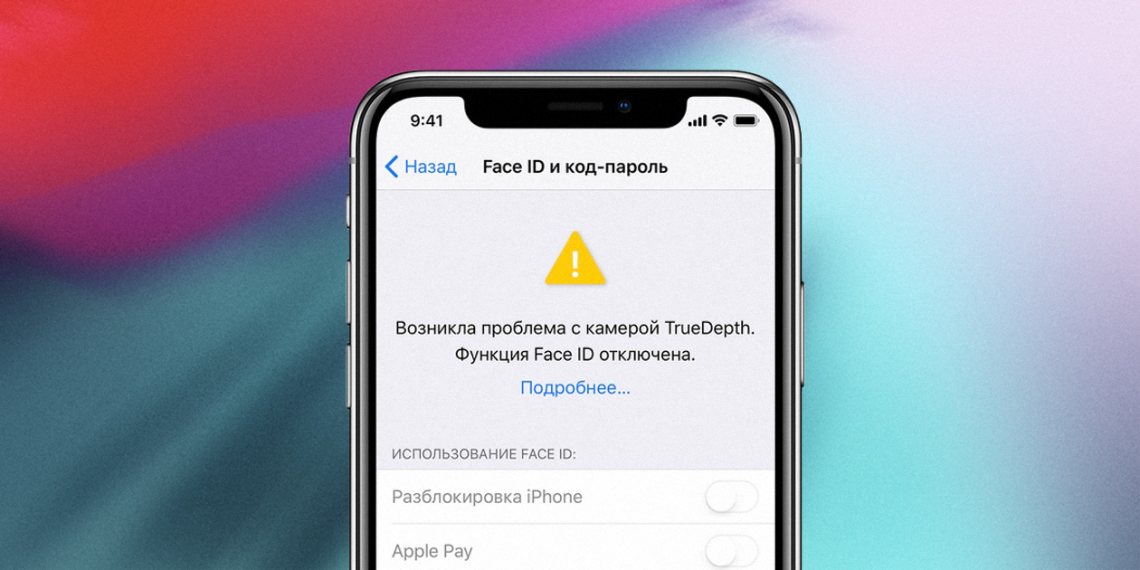
Узнайте, что делать, когда смартфон выдаёт ошибку «Возникла проблема с камерой TrueDepth».
Почему возникают неполадки
Некоторые пользователи iPhone X сталкиваются с проблемой в работе Face ID . Неожиданно сенсор перестаёт функционировать, а на экране отображается сообщение: «Возникла проблема с камерой TrueDepth. Функция Face ID отключена».
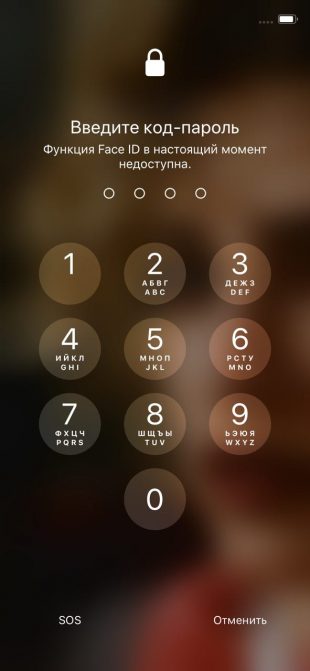
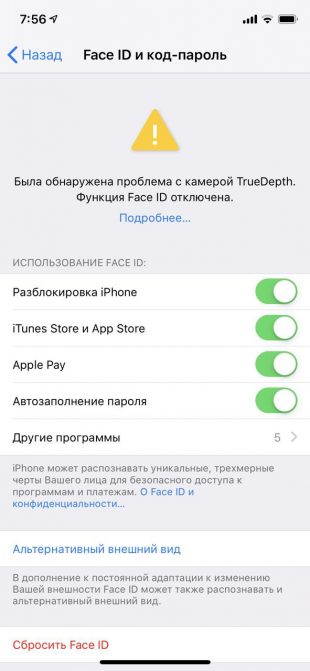
Это может случиться как после погружения смартфона в воду или падения, так и без видимых причин. Внутренняя диагностика фиксирует проблему с модулем TrueDepth и отключает функцию Face ID , чтобы защитить пользовательские данные. За исключением разблокировки с помощью код-пароля, в остальном неполадка никак не сказывается на работоспособности iPhone X.
Как справиться с проблемой
Зачастую проблема с камерой TrueDepth имеет аппаратный характер и вызвана неправильной эксплуатацией смартфона либо заводским браком. Однако есть небольшой шанс, что ошибка произошла из-за программного сбоя. Поэтому прежде чем отправляться в сервисный центр, можно попробовать исправить неполадку самостоятельно.
Принудительная перезагрузка
Чтобы перезапустить iPhone X, следует по очереди быстро нажать и отпустить клавиши увеличения и уменьшения громкости, а затем вдавить и удерживать боковую кнопку до появления логотипа Apple .
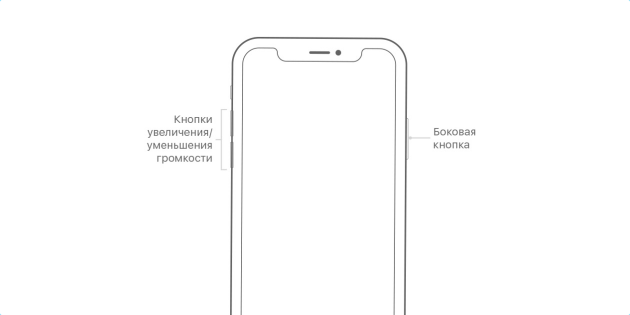
После первичного входа по окончании перезагрузки нужно проверить работоспособность Face ID в настройках. Если сообщение об ошибке не исчезло, переходите к следующему шагу.
Сброс настроек
Ещё один вариант программного решения — сброс всех настроек. Для возврата параметров смартфона к заводским установкам необходимо открыть «Настройки» → «Основные» → «Сброс» → «Сбросить все настройки».
Если и это не поможет, то проблема, скорее всего, аппаратная.
Что делать дальше
В таком случае не остаётся ничего, кроме как обратиться за помощью к специалистам в магазин Apple Store или авторизованный сервисный центр. Как правило, сотрудники диагностируют неполадку и решают вопрос на месте. Поскольку модуль камеры TrueDepth не ремонтируется, вам будет предложена замена на новый iPhone X.
Источник
Уронил iPhone X — теперь функция Face ID недоступна [Решение]

Давно порывался написать статью где описал бы возможные проблемы с Face ID на iPhone X, XS, XR и их возможные решения. Но как-то все не хватало опыта и желания искать информацию. И вот сегодня, сам того не ожидая, я столкнулся с этой проблемой “лицом к лицу”. На удивление, этот словесный оборот здесь имеет двоякое значение.
Сегодня впервые увидел на экране своего iPhone следующее сообщение «Не удалось активировать Face ID на этом iPhone”, а при попытке заново все настроить — «Функция Face ID недоступна«. Обидно, блин! Но давайте обо всем по порядку…
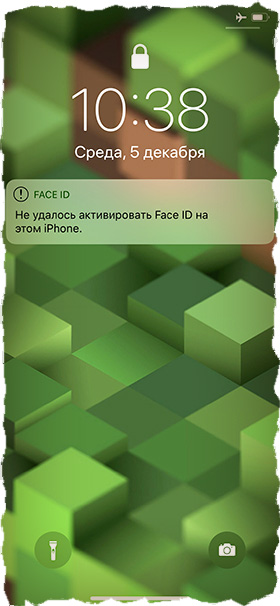
Почему вышел из строя Face ID
Итак, как же мой iPhone докатился до такой жизни, что и «видеть меня теперь не хочет«? Все до банального просто — сегодня утром я нае*нулся с приставной лестницы. Простите, но другое слово здесь вряд ли подойдет. При этом телефон лежал в правом кармане штанов.
Приземлился я удачно… на лестницу… но без переломов. Отделался парочкой солидных синяков ниже локтя и выше коленки… ну и Face ID приказал долго жить.
Видимо, во время 2-ух секундного полета iPhone ударился о лестницу, которая из под меня выскользнула. Хотя повреждений на нем никаких нет, да и в чехле он у меня постоянно был.
Но результат все же печальный — теперь каждый раз когда я хочу настроить Face ID, на экране iPhone появляется сообщение «Функция Face ID недоступна… Попытайтесь настроить Face ID позже”.
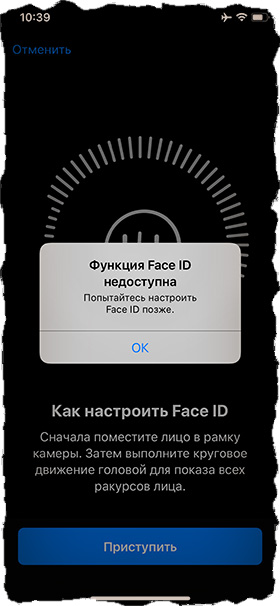
Какой мы сделаем вывод? Если неудачно уронить или ударить iPhone X, есть большая вероятность того, что Face ID просто перестанет работать. Почему так происходит — обсудим ниже.
Программные проблемы с Face ID
Если вы не роняли и не кололи орехи своим iPhone, то проблема может быть связана с софтом (ПО). Все мы знаем что софт на то и создан, чтобы зависать и глючить. Если это ваш случай (а даже если и не ваш) попробуйте выполнить следующие шаги:
- ШАГ 1 — Зайдите в Настройки — Face ID и код-пароль — Сброс Face ID
- ШАГ 2 — Жестко перезагрузите iPhone, поочередно нажав Громкость + , Громкость — затем нажмите и удерживайте Боковую кнопку пока не погаснет экран.
После того как устройство перезагрузится, попробуйте настроить Face ID.
Если функция Face ID стала недоступна после установки обновления iOS, скорее всего прошивка “встала криво”. Самым правильным решением будет подключение телефона к компьютеру и восстановление его через iTunes с установкой последней версии iOS. Если нужна инструкция — смотрите здесь.
К сожалению, в моем случае эти манипуляции не помогли, так же как и Сброс Всех Настроек и Мягкая перезагрузка. Но это и ежу должно быть понятно, что после падения/удара, внутри iPhone что-то вышло из строя.
Физическая неисправность Face ID
Что именно могло испортиться в Face ID? А вот тут уже ХЗ. Для создания трехмерной модели вашего лица используется TrueDepth система, состоящая из датчиков и излучателей (проектор точек, ИК-камера, ИК-излучатель). Что именно вышло из строя при ударе сказать сложно.

Я перелопатил множество форумов и статей по поводу неработающего Face ID на iPhone X, но конкретного ответа пока не нашел.

Удалось найти только обрывки информации, которые намекают в какую сторону вообще копать. Оказывается TrueDepth камера каким-то образом связана с телефото объективом (тот что снизу) задней камеры.
Apple даже обновила процедуру поиска неисправностей Face ID, для сотрудников Genius Бара, где четко написала “Первым делом при траблшутинге Face ID, попробовать заменить модуль задней камеры”. Если это не помогает — iPhone меняют на новый. Тут даже Apple руки опускает.
Из моих личных наблюдений за своим iPhone X с неисправным Face ID могу отметить следующее:
- Приложения Камера стало загружаться в 3-4 раза дольше чем обычно
- Задняя камера работает без проблем. Причем оба объектива. Все функции (портрет, slow-mo и т.д.) работают.
- Передняя камера работает, но режим “Портрет» больше не размывает фон. Видимо датчики Face ID участвуют в определении контура вашего тела.
- Во время звонка FaceTime передняя камера не включается, а на экране отображается сообщение “Камера используется другой программой».
- Фонарик (тот что встроен в модуль задней камеры) теперь живет своей жизнью. В большинстве случаев он не включается, когда его “просят». Но может сделать исключение и засветить…
Перечисленное выше, наталкивает меня на мысль что, возможно, проблема действительно кроется в модуле задней камеры. Может быть шлейф слега отошел, или же что-то оборвалось внутри самой камеры.
Все остальные функции телефона работают исправно.
Что делать когда функция Face ID недоступна
Обратиться по гарантии в Apple Store. И это, по моему мнению, лучший выход из сложившейся ситуации. К сожалению подойдет он лишь для iPhone, которые все еще находятся на гарантии (обычно 1 год). Проверить срок действия гарантии можно по серийному номеру iPhone вот на этой странице.
Если в вашем городе нет официального Apple Store или авторизованного сервисного представителя компании Apple, iPhone всегда можно отправить почтой. Для этого необходимо связаться со службой поддержки (по телефону или через чат) и договориться об отправке устройства.
Более того, Apple предоставит вам упаковочные материалы и оплатит доставку в обе стороны (это должно работать в большинстве цивилизованных стран).
Именно так я и поступил со своим iPhone X, у которого перестал работать Face ID. Мой друг помог мне связаться с людьми, которые предоставляют услуги по доставке неисправных iPhone из Украины в Варшаву. Т.к. телефон еще в пути, я не знаю чем это все закончится. Как только что-то прояснится — я обязательно обновлю информацию в этой статье.
Обратиться в местную мастерскую. А вот это лотерея. Проблема с недоступным Face ID изучена еще не так сильно. Все что могут сделать умельцы широкого профиля это проверить шлейфы и все внутренние разъемы. Если они начнут менять модули или отдельные сенсоры Face ID, может стать еще хуже. Обычно так и бывает.
Китайские умельцы выявили, что основные компоненты Face ID (ИК-камера, проектор точек и ИК-излучатель) являются уникальными для каждого из iPhone, т.к. привязаны к конкретной материнской плате.
Из этого следует что обычный ремонт на коленке здесь вряд ли прокатит.
Функция Face ID недоступна… все еще!
Конечно же, без Face ID iPhone X не «превращается в тыкву”, но пользоваться им уже не так удобно. Каждый раз, поднимая iPhone, приходится вводить числовой пароль. А в приложение онлайн банкинга, приходится еще и пароли вспоминать. Но помните — ЭТО НЕ САМАЯ БОЛЬШАЯ ПРОБЛЕМА В ЖИЗНИ!
Пользоваться таким устройством все еще можно. Как вариант, можно продать этот iPhone по “сладкой цене”, а себе приобрести новый XS.
Я же в свою очередь благодарю Бога что взял деньгами, а не здоровьем. Главное что руки и ноги целые.
Пишите в комментариях что привело к поломке Face ID в вашей ситуации. Делитесь своим опытом ремонта, даже если он был неудачным. Надеюсь, что скоро к статье добавится UPDATE с результатом ремонта моего iPhone X.
UPDATE #1 Мой телефон доставлен в Варшавский Apple Store. Занимаются этим люди, которые на этом зарабатывают. Цена вопроса около 30-40$. Самое главное, на данный момент, это то, что iPhone был успешно принят работником тех. поддержки Apple. Это означает, что назад я должен получить полностью рабочий iPhone.
При этом хочу напомнить, что ни чека, ни коробки вместе с телефоном я НЕ отправлял. Чека у меня вообще-то и не было никогда. С момента отправки прошло чуть больше месяца.
UPDATE #2 По последним данным телефон был заменен на новый. Значит в Apple не смогли отремонтировать неисправность с Face ID.
UPDATE #3 По истечении 2 месяцев я получил совершенно новый iPhone X с абсолютно такими же параметрами как и прежнее устройство (серийный номер iPhone естественно поменялся). Телефон пришел в пленке, завернуты в мягкий конверт, без каких-либо аксессуаров. С телефоном была бумага от iSpot (официальный дистрибьютор Apple в Польше).

Наконец-то я снова с iPhone. Не скажу что 2 месяца с Galaxy Note 8 были мучением, но iPhone все же как-то приятнее в использовании.
Полученный выше опыт говорит о том, что починить неисправность с Face ID, а именно состояние телефона когда «Функция Face ID недоступна…», порой не под силу даже Apple. Именно поэтому они просто меняют ваш испорченный телефон на новое устройство.
Если вы попали в подобную ситуацию, обратитесь к авторизованному представителю Apple и, если все ОК, ваше устройство тоже заменят.
Источник
Что делать, если не работает Face ID
Производим сервисное обслуживание техники Apple
Мы располагаем всем необходимым оборудованием для профессионального ремонта техники Apple – от специальных отверток до паяльных станций.
При неисправности Face ID на семействе iPhone X, Xr, Xs, Xs Max вы будете получать сообщения
— « Была обнаружена проблема с камерой TrueDepth. Функция Face ID недоступна»;
— « Функция Face ID отключена. Обнаружена проблема с Face ID. Для получения дополнительной информации перейдите в Настройки.».
Что делать? С чего начать и к чему готовится?
Первое — сделайте то, что советует Apple вот по этой ссылке https://support.apple.com/ru-ru/HT208114а
Второе — ответить себе на вопрос «А работал ли Face ID раньше?». Если не работал и вы купили iPhone с рук, то вот возможные варианты почему Face ID не работает:
В каких случаях мы можем восстановить Face ID
- если камера повреждена при ударе, разбитым дисплеем и т.д.;
- если камера повреждена другим мастером; Главное условие — камера должна быть родная. У Face ID система безопасности как у Touch ID: конкретная камера привязана к конкретному телефону. Поэтому взять и поставить камеру с другого iPhone не получится, работать ничего не будет. Именно поэтому всякого рода восстановленные телефоны, на которых были заменены камеры, восстановить не получится ни при каких условиях.
Третье — если выкупили новый телефон и он на официально гарантии, а Face ID перестал работать — обращайтесь по гарантии, вам должны поменять телефон.
Если ваш телефон под гарантию не попадает, то вам прямая дорого к нам.
Какие варианты решения по Face ID мы можем вам предложить?
- Ремонт Face ID: стоимость ремонт от 5 000 руб. до 8 000 руб. Это сложнейшая операция, мало кто это делает, а тех, кто делает успешно, вообще единицы. Если кратко, то из двух камер собирается одна. Есть гарантия — 6 мес. Если отремонтировать не получилось, то ничего платить не нужно, нет платных диагностик и т.д.
- Обмен вашего неисправного телефона на новый, так называемый обменный. По стоимости это от 4 500 руб., при условии, что у вас около идеальный телефон без замены дисплея и разбитого заднего стекла. Чем хуже состояние телефона, тем выше стоимость обмена. Срок обмена примерно 2 недели. Это, наверное, самый идеальный вариант для любого клиента, т.к. он получит абсолютно новое заводское устройство, но, к сожалению, не все телефоны попадают под программу обмена, поэтому некоторые всё же приходится ремонтировать.
Пожалуйста, связывайтесь с нами по телефонам в шапке страницы, консультируйтесь, мы все расскажем и посоветуем что делать и как лучше поступить.
Источник
iOS
27 сентября 2018
Узнайте, что делать, когда смартфон выдаёт ошибку «Возникла проблема с камерой TrueDepth».
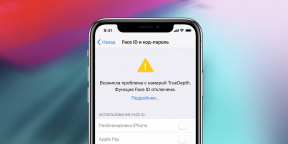
Почему возникают неполадки
Некоторые пользователи iPhone X сталкиваются с проблемой в работе Face ID. Неожиданно сенсор перестаёт функционировать, а на экране отображается сообщение: «Возникла проблема с камерой TrueDepth. Функция Face ID отключена».
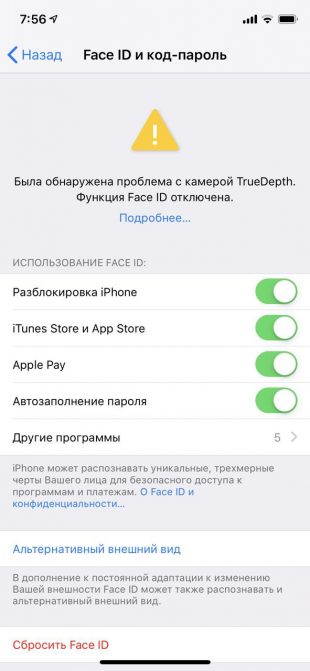
Это может случиться как после погружения смартфона в воду или падения, так и без видимых причин. Внутренняя диагностика фиксирует проблему с модулем TrueDepth и отключает функцию Face ID, чтобы защитить пользовательские данные. За исключением разблокировки с помощью код-пароля, в остальном неполадка никак не сказывается на работоспособности iPhone X.
Как справиться с проблемой
Зачастую проблема с камерой TrueDepth имеет аппаратный характер и вызвана неправильной эксплуатацией смартфона либо заводским браком. Однако есть небольшой шанс, что ошибка произошла из-за программного сбоя. Поэтому прежде чем отправляться в сервисный центр, можно попробовать исправить неполадку самостоятельно.
Принудительная перезагрузка
Чтобы перезапустить iPhone X, следует по очереди быстро нажать и отпустить клавиши увеличения и уменьшения громкости, а затем вдавить и удерживать боковую кнопку до появления логотипа Apple.
После первичного входа по окончании перезагрузки нужно проверить работоспособность Face ID в настройках. Если сообщение об ошибке не исчезло, переходите к следующему шагу.
Сброс настроек
Ещё один вариант программного решения — сброс всех настроек. Для возврата параметров смартфона к заводским установкам необходимо открыть «Настройки» → «Основные» → «Сброс» → «Сбросить все настройки».
Если и это не поможет, то проблема, скорее всего, аппаратная.
Что делать дальше
В таком случае не остаётся ничего, кроме как обратиться за помощью к специалистам в магазин Apple Store или авторизованный сервисный центр. Как правило, сотрудники диагностируют неполадку и решают вопрос на месте. Поскольку модуль камеры TrueDepth не ремонтируется, вам будет предложена замена на новый iPhone X.
Читайте также 🧐
- Как сбросить iPhone или iPad до заводских настроек
- Как скачать музыку на iPhone: 6 простых и бесплатных способов
- 2 самых простых способа скачать видео на iPhone и iPad
Некоторые пользователи iPhone и iPad говорят, что Face ID не работает из-за проблемы с камерой TrueDepth, и они получают сообщение об ошибке, в котором говорится: «Обнаружена проблема с камерой TrueDepth. Идентификация лица отключена». Вы также можете увидеть это сообщение при попытке настроить Face ID на своем iPhone или iPad (см. скриншот ниже).
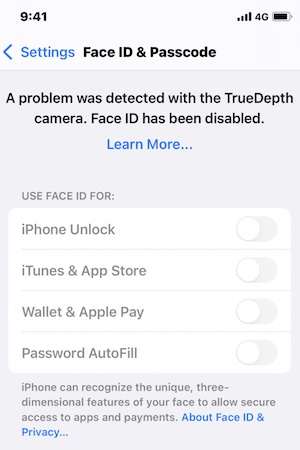
Это важная проблема. Поскольку сообщение об ошибке указывает, что камера TrueDepth не работает должным образом из-за неизвестной проблемы, из-за которой Face ID также перестает работать. Вы не сможете использовать Face ID для разблокировки iPhone или iPad, аутентификации покупок и входа в приложения. Есть несколько советов, которые вы можете попробовать.
См. также: Face ID недоступен, как исправить
1. Обновить
Убедитесь, что ваш iPhone или iPad обновлен до последней версии. Вы можете перейти в «Настройки» > «Основные» > «Обновление ПО», чтобы обновить устройство.
Обновление может решить вашу проблему. Обновление может решить проблему, если у вас возникла проблема с программным обеспечением. Например, если вы следите за новостями, то помните, что Face ID изначально был разработан так, чтобы переставать работать на iPhone 13, если дисплей был заменен сторонней ремонтной службой. Потому что замена экрана своими руками на iPhone 13 была ограничена Apple. Однако позже это ограничение было снято с последней версией iOS 15. Поэтому я настоятельно рекомендую вам обновить свое устройство, особенно если у вас возникла эта проблема, если экран вашего устройства был заменен.
2. Перезапустите
Перезагрузите iPhone или iPad. Это может решить эту проблему. Следуй этим шагам:
После перезагрузки устройства вы снова видите это сообщение об ошибке Face ID — TrueDepth Camera? Если да, см. следующий шаг.
Убедитесь, что ваша камера не заблокирована. Убедитесь, что секция камеры чистая и не закрыта чехлом. Кроме того, убедитесь, что объектив и массив датчиков не закрыты. Вот что вы можете сделать:

4. Сбросить идентификатор лица
Я думаю, что может быть хорошей идеей сбросить Face ID. После сброса вам нужно будет настроить его снова. Следуй этим шагам:

5. Сбросить все настройки
Вы можете сбросить все свои настройки. Это вернет некоторые из ваших настроек к заводским настройкам. Ваши настройки, такие как пароли Wi-Fi, соединения Bluetooth, настройки местоположения и т. д., будут удалены. Это не удалит ваш контент. На iPhone выберите «Настройки» > «Основные» > «Перенос или сброс iPhone» > «Сброс» > «Сбросить все настройки». Затем следуйте инструкциям на экране.
6. Оборудование
После того, как вы попробовали все вышеперечисленное, у вас все еще есть эта проблема? Камера TrueDepth может работать неправильно (поэтому Face ID отключен) из-за проблем с оборудованием. Если вышеуказанные шаги не помогли вам, квалифицированный специалист может это исправить. Если ваше устройство все еще находится на гарантии, вы можете получить бесплатный ремонт. Я рекомендую вам назначить встречу в Genius Bar. Это позволит Apple проверить ваше устройство.
Смотрите также:
Если Face ID перестал работать, скорее всего, это связано с тем, что ваш iPhone обнаружил проблему с камерой TrueDepth. Если вы пойдете в Настройкии коснитесь Face ID и пароль, вы заметите, что устройство сообщает, что Face ID отключен из-за неизвестной проблемы с камерой TrueDepth. Давайте посмотрим, как можно решить эту проблему.
СОДЕРЖАНИЕ
-
iPhone обнаружил проблему с камерой TrueDepth
- Включите режим полета, перезагрузите и обновите устройство
- Настройте Face ID в режиме полета
- Сбросить настройки iPhone
- Восстановите свой iPhone через iTunes
- Перейти в Apple Store
- Заключение
- Похожие сообщения:
iPhone обнаружил проблему с камерой TrueDepth
Включите режим полета, перезагрузите и обновите устройство
Переведите iPhone в режим полета, подождите 30 секунд, а затем выключите его. Подождите еще 30 секунд, а затем включите устройство. Проверьте, сохраняется ли ошибка. Надеюсь, сброс вашего подключения к серверам Apple решит проблему.
Если ты все еще не могу использовать Face ID, перейти к Настройки, нажмите Общий
и выберите Обновление программного обеспечения. Обновите свой iPhone до последней версии iOS и перезапустите его. Убедитесь, что Face ID работает должным образом.
Настройте Face ID в режиме полета
Другие пользователи заявили, что решили проблему после сброса Face ID в режиме полета.
- Перейти к Настройки и выберите Face ID и пароль.

- Затем выберите Face ID и коснитесь Удалить лицо вариант.
- Перезагрузите iPhone, введите пароль и вернитесь к Настройки.
- Поместите устройство в Режим полетаи снова настройте Face ID.
- Затем выключите режим полета и проверьте результаты.
Сбросить настройки iPhone
Удалите все настройки вашего iPhone и проверьте, решает ли этот метод проблему.
- Перейти к Настройки, и выберите Общий.
- Выбирать Сбросить iPhoneи коснитесь Сбросить все настройки.
- Подтвердите свой выбор, введите свой пароль и коснитесь Сбросить все настройки.

- Подождите, пока ваш iPhone завершит очистку всех ваших настроек.
- Ваше устройство iOS должно перезагрузиться автоматически.
- Убедитесь, что вы по-прежнему получаете то же сообщение об ошибке TrueDepth.
Восстановите свой iPhone через iTunes
Попробуйте восстановить свой iPhone с помощью iTunes. Если это проблема, связанная с программным обеспечением, восстановление устройства должно исключить проблему с программным обеспечением из списка. Некоторые пользователи предложили не использовать опцию резервного копирования при восстановлении устройства. Иногда ваша резервная копия может быть повреждена. Если вы воспользуетесь поврежденными данными резервной копии для восстановления устройства, проблема не исчезнет.

Попробуйте восстановить iPhone как новый без резервной копии. Если проблема не устранена, это означает, что виновато ваше оборудование. Будьте уверены: если настройка iPhone как нового не решит проблему, вы всегда можете использовать резервную копию для восстановления данных.
В качестве Apple объясняет, если ваш iPhone выходит из строя, iOS может автоматически отключить камеру TrueDepth из соображений безопасности. Конечно, вы по-прежнему сможете пользоваться своим устройством. Просто у вас может не получиться использовать Face ID. Но вы все равно можете использовать свой пароль.
Что ж, плохая новость в том, что ваш iPhone может иногда не могу распознать ваш пароль. Если вы заблокированы, единственный вариант, который у вас остался, — это пойти в ближайший магазин Apple Store или авторизованный ремонтный центр.
Перейти в Apple Store
Если вы подозреваете, что проблема с камерой TrueDepth вызвана неисправным оборудованием, запишитесь на прием в Genius Bar. Надеюсь, квалифицированные специалисты Apple смогут решить эту проблему.
К сожалению, многие пользователи получили ответ они не ожидали получить через миллион лет:
То же самое произошло со мной, я пошел в Apple Store, и они сказали, что нам нужно заплатить, чтобы заменить телефон, и они ничего не могут сделать, чтобы решить эту проблему. Замечательно, что мы обновляем, и они заставляют нас платить за проблемы, которые это вызывает.
Многие пользователи предпочли придерживаться старого доброго пароля, чем платить сотни долларов за новое устройство. Они не одобрили решение Apple, назвав его стратегия перепродажи. Прокомментируйте ниже, если технический специалист Genius Bar сказал, что вам нужен новый телефон, чтобы избавиться от ошибки TrueDepth.
Заключение
Если камера TrueDepth вашего iPhone перестала работать и вы больше не можете использовать Face ID, сбросьте Face ID, включите режим полета и настройте Face ID в режиме полета. Кроме того, сбросьте настройки iPhone и восстановите устройство через iTunes. Если ничего не работает, запишитесь на прием в Genius Bar.
Нашли ли вы другие способы решения проблем с камерой TrueDepth? Делитесь своими идеями в комментариях ниже. Ваши решения могут спасти жизнь многим другим пользователям iPhone, столкнувшимся с той же проблемой.
The TrueDepth camera is a game-changer for facial recognition. It allows you to unlock your phone with Face ID and turn on Animoji and Memoji.
It also allows you to adjust your selfie lighting with masks and more. But what should you do if your TrueDepth camera not working? Let’s see how to fix it with ease here.
The TrueDepth camera is a key part of Face ID, Apple’s facial recognition technology. The camera is located on the front of your iPhone X or later.
And it helps detect the unique facial features of your face to unlock your phone. If you experience issues with Face ID, there are several things to check and fix.
To know why your TrueDepth camera not working and how you can fix it, you will need to read this article.
Reasons Why TrueDepth Camera Not Working
The TrueDepth camera uses infrared light to map out the contours of your face. During the setup process, the device reads 30,000 points that cover areas.
It then matches them against stored data from previous scans. If two sets don’t match, the system shows an error message like “TrueDepth camera not working.”
Besides, here are some tips to help you solve most iPhone WiFi not working issues and why iPhone cannot connect to the WiFi network.
1. Glue Blocks the Camera
If you are having a hard time with the TrueDepth camera not working, it could be that your camera has been glued.
In this case, you will need to try and remove any glue or adhesive from the camera lens. If you do not know how to remove this glue, we recommend you take it to a professional for help.
You can first clean off any dust or dirt from the surface of your iPhone’s TrueDepth camera with a cloth. This should ensure an even surface when taking pictures with the front-facing camera.
Also, are you fond of using FaceTime on Mac, but for some reason, it’s broken? This guide details some of the best fixes for the FaceTime camera not working.
2. Not Updated to iOS 12.1.2 or Later
If you use an iPhone X, iPhone 8, or later models and do not update to iOS 12.1.2 or later, you will experience issues with the TrueDepth camera system.
In addition, are you receiving the warning message on your iPhone stating “liquid detected in lightning connector“? If that’s the case, let’s fix it simply.
3. The TrueDepth Camera is Dirty
First, please clean off the camera with a dry, soft cloth. Do not use a wet cloth or paper towel because these can scratch the lens. Next, place the iPhone on its back and gently wipe it around the camera area to remove any dust or debris.
This will remove dirt that may have lodged there after being set down on surfaces like tables or desks. Finally, blow into each corner of your screen with compressed air from an aerosol can. This will dislodge any stubborn particles hiding behind it.
4. True Depth Failing Depends on the Device
Some devices don’t support TrueDepth at all. In the past year alone, Apple has released four new iPhones. The iPhone 11 Pro Max and the iPhone 11 Pro (2019) have TrueDepth cameras.
If you have any of those devices and try to use TrueDepth in your app or website, it won’t work. This is because they don’t come with depth sensors built into them as part of their hardware design.
Another possibility is that your iOS version isn’t up-to-date enough to support the latest version of ARCore or ARKit.
5. Software Updates May Bother Your True Depth Functioning
If you have recently updated your software and are now having trouble with Face ID or True Depth, it may be because of the update.
Restart your device by holding the power button for a few seconds to fix this issue. Do this until it turns off completely. Then turn it back on and enter your passcode after a few seconds to finish powering up your phone.
How Do I Know If My TrueDepth Camera is Working?
If you have an iPhone XS or iPhone XS Max, you can use your TrueDepth camera to take great selfies. But you’ll need to troubleshoot the issue if your camera isn’t working.
Thankfully, there are a few simple ways to check if your TrueDepth camera is not working as it should be. Here’s how:
1. Open the iPhone’s Camera
You can test your microphone and camera by opening the iPhone’s Camera app. Open the Camera app by tapping on its icon on the home screen of your iPhone.
The default front-facing camera will be automatically selected. And then, a green circle with a white dot means that it has detected your face and is ready for use.
2. Opt for Portrait Mode
The next step involves choosing the portrait mode from a wide range of modes in your iPhone.
3. Choose the Front Camera
You should see a live video feed from your face if everything works correctly. If it doesn’t appear after a few seconds, something’s wrong with that particular camera.
If you see yourself on screen, but they’re not in focus or otherwise very blurry—that might be a sign of issues.
4. Take a Selfie
Snap a selfie. Make sure you have a face in the shot. The TrueDepth camera will not work unless there’s at least one face, given its sensors. So make sure you’re looking toward the screen while taking pictures.
The depth sensor in your iPhone might be deemed working correctly if it consistently takes selfies in portrait mode. But if there is an issue with taking a selfie in portrait mode, it signifies that the Depth Sensor has issues.
How to Fix “TrueDepth Camera Not Working”?
You might have encountered the issue of the “TrueDepth camera not working” on your iPhone, iPad, or Mac.
In this case, you might face many problems like poor camera quality and selfie quality. When it comes to fixing a problem with the TrueDepth camera on your Apple device, there are several ways to resolve this problem.
1. Reset Face ID
To reset Face ID, Go to Settings > Face ID & Passcode and enter your passcode if prompted. Then tap Reset Face ID in the list of options at the bottom of your screen.
Confirm that you want to reset your facial recognition. Confirm by tapping Reset Face ID again on this prompt page after you tap Reset FaceID. You’ll have five seconds before being locked out from accessing all apps.

2. Reset All the Settings
If still “TrueDepth camera not working,” you can try resetting all your iPhone settings.
Press and hold the power button on your iPhone until a slider appears on the screen. Then Swipe up on display to open the control center window. Then swipe left on it once again to open the camera app in full-screen mode.
Tap on the Camera icon from the bottom bar of the camera app. And then tap the Settings icon next to the shutter button in the top right corner.
3. Clean the Camera Lens
Clean the camera lens with a microfiber cloth. Do not use any harsh chemicals. Do not use a cotton swab or a paper towel. Using these can scratch the surface of your MacBook’s camera lens and cause it to stop working.
Please do not use a dry microfiber cloth either, as it can leave behind lint particles on the camera lens. It could get in the way of capturing images later on.

4. Reset the Device
You can also try resetting your device. To do this, simultaneously press and hold the Sleep/Wake button on the left side of your iPhone or iPad and the Side button on its right edge.
Do this for at least 10 seconds until you see the Apple logo. If this doesn’t help, you might need to try again.
5. Restore iPhone
If you are having issues with your iPhone’s TrueDepth camera, you should try restoring it. You can use the built-in “Restore iPhone” feature. And choose between restoring to factory settings or setting up as new.

If you have an iCloud backup of your device before updating to iOS 12 or later, this method will help you restore your phone without losing any data.
If not, there is no need to worry since Apple allows users to back up their data using iTunes instead of iCloud.
To do so:
Connect your device via a USB cable to a computer running Windows 10 or macOS Sierra version 10.12+. Open iTunes on the computer when prompted after connecting the iOS device. Make sure that both software versions are compatible.
Or tap More Info > See More Details for more info about their compatibility issues. And check if there isn’t any available update for either of these programs yet.
6. Update the iOS Version
The TrueDepth camera is a front-facing camera used to authenticate the user. It’s built into the iPhone X and later models. This means it can be used to unlock your phone and even pay for things using Apple Pay.

It could be due to an incorrect configuration if you’re having trouble with your Face ID or Touch ID feature. In this case, you should check your settings. And also, ensure everything is in place correctly before trying other solutions.
If you still have problems after this step, try resetting your device. Reset by pressing both sides of the Home button until it starts shutting down; Once it has shut down, press and hold down both buttons until it turns back on (this will take about 15 seconds).
7. Reach Apple Service
If none of the above-listed solutions work, try reaching the Apple service center. You can contact them by calling their customer service or visiting their store.

A Problem Was Detected With the TrueDepth Camera
The TrueDepth camera is one of the most advanced, but it’s not perfect. The camera can malfunction for many reasons, especially if you attempt to use it in certain situations or environments. If you’re having issues with your face ID or real-depth camera, here are some steps to take:
1. Restore Your iPhone from iTunes
If you’re facing this problem, you should try restoring your iPhone from iTunes. Connect your device to a computer running macOS or Windows with a Lightning cable.
Then Open iTunes on that computer and select your iPhone in the sidebar of iTunes or the Device view. Click on Summary > Restore iPhone, and follow the prompts to restore your device from a backup made.

2. Set Up Face ID in the Airplane Mode
If you don’t want to use Face ID on your iPhone, you can still set it up in Airplane Mode. This will enable you to use the feature but keep it from identifying your face.
When you’re in Airplane Mode, the TrueDepth camera uses a different sensor. The sensor only works with infrared light and cannot detect your face or eyes.

TrueDepth Camera Not Working After Update
Is your TrueDepth camera not working even after updating your device? Here are some things to try:
1. Force Restart Your iPhone
If your iPhone’s TrueDepth camera isn’t working after a software update, try force restarting it. To do this:
Press and hold the side button (sleep/wake) and one of the volume buttons for at least 10 seconds. Do this until you see an Apple logo appear on-screen.
If you don’t have a home button but your device is frozen, follow these steps:
Press and hold the Side button (sleep/wake) and Volume Up simultaneously. Continue pressing them until you see an Apple logo appear on-screen.
If your iPhone is frozen, try this method:
Press and hold the Side button (sleep/wake) and Side Switch simultaneously for about 5 seconds. Do this until you see an Apple logo appear on-screen
2. Turn Off Bluetooth and Wi-Fi
If you’re still having trouble with your iPhone camera, disable Bluetooth and Wi-Fi. This may sometimes fix an issue with how Face ID works with TrueDepth cameras on iOS 13 devices—for example, the iPhone XS Max or iPad Pro 12.

FAQs
- What is a TrueDepth camera?
- A TrueDepth camera is a camera system that enables features like Face ID and Animoji on Apple devices by creating a detailed depth map of your face.
- Why is my TrueDepth camera not working?
- This can be due to various reasons like software glitches, obstructions, outdated software, or more serious hardware issues.
- What basic steps can I take if my TrueDepth camera isn’t working?
- You can restart your device, check for obstructions, and update your device to the latest iOS.
- What if basic troubleshooting doesn’t solve the problem?
- You can try advanced troubleshooting steps like resetting all settings or even performing a factory reset.
- What should I do if none of these solutions work?
- Contact Apple Support or visit an Apple Store for further assistance.
Conclusion
Now that you know how to fix a broken True Depth camera, you can rest easy knowing there’s always an option for you.
If your TrueDepth camera is not working correctly, try these tips. It is assured that your phone will behave normally after doing this troubleshooting.
